Sublime Text 2是一个轻量、简洁、高效、跨平台的编辑器,方便的配色以及兼容vim快捷键等各种优点博得了很多前端开发人员的喜爱。
快捷键:
Sublime Text 2 快捷键(常用项靠前)
快捷键 执行命令 重要级别 是否通用
<!– 删除、剪切 –>
Ctrl+KK 从光标处删除至行尾 ★★★
Ctrl+Shift+K 删除整行 ★★★★
Ctrl+K Backspace 从光标处删除至行首1 ★★
ctrl+shift+backspace 从光标处删除至行首2 ★★
Ctrl+X 剪切整行、选取内容 ★★★★ 50%
<!– 光标移动 –>
Ctrl+M 光标移动至括号内开始或结束的位置 ★★
Ctrl+← 光标按词组为单位跨过 Alt等同 ★ 50%
Ctrl+Enter 光标下插入行 ★★★
Ctrl+Shift+Enter 光标上插入行 ★★★
Ctrl+↑ 滚动条下滑(反之上滑) ★
<!– 词、行互换 –>
Ctrl+T 词互换(选中互换的词) ★★★★★
Ctrl+Shift+↑ 与上行互换,可修改为 Alt+↑ ★★★
<!– 行复制、插入 –>
Ctrl+Shift+D 复制光标所在整行,插入在该行之后 ★★★★★
Ctrl+J 合并行(已选择需要合并的多行时,删除空行) ◇◇◇◇◇
<!– 行内容选取 –>
Ctrl+L 选择整行(按住-继续选择下行) ★★★★★
shift+End(Home) 从光标处选择至行尾(行首) ★★ 是
Ctrl+shift+End(Home) 从光标处选择至文件尾(文件首) ★★ 是
shift+pageup 以屏为单位向上选取 ★
Ctrl+shift+← 按词组为跨度进行选取 Alt等同 ★ 50%
<!– 词选取 –>
Ctrl+D 选词(按住-继续选择下个相同的字符串) ★★★★★
Ctrl+Shift+M 选择括号内的内容(按住-继续选择父括号,大括号) ◇◇◇◇◇
<!– 折叠相关 –>
Ctrl+Shift+[ 折叠代码 ★★★★
Ctrl+Shift+] 展开代码 ★★★★
Ctrl+KT 折叠所有属性 ★★★
Ctrl+K0 展开所有属性 ★★★
<!– 标签 –>
Alt+. 闭合当前标签(>键) ★★★
标签名+tab 闭合当前标签并附加基本属性 ★★★
标签名属性名+tab 附加等号及引号 ★★★
Ctrl+Shift+A 选择光标位置父标签对儿 ◇◇◇◇◇
<!– 缩进 –>
Ctrl+] 光标所在行缩进
Ctrl+[ 光标所在行去除缩进
Tab 光标处缩进 是
Shift+Tab 行首去除缩进 50%
<!– 大、小写 –>
Ctrl+KU 改为大写 ★★
Ctrl+KL 改为小写 ★★
<!– 搜索、替换 –>
Ctrl+H 打开替换工具 ★★★★★ 是
Ctrl+F 打开搜索栏 是
<!– 注释 –>
Ctrl+/ 注释整行(如已选择内容,同“Ctrl+Shift+/”效果) ★★★★★
Ctrl+Shift+/ 注释已选内容 ★★★★★
<!– 书签 –>
Ctrl+F2 设置书签 ★
F2 下一个书签 ★
Shift+F2 上一个书签 ★
<!– 窗体、文件 –>
Ctrl+Tab 切换当前窗体内文件 ★★ 50%
Ctrl+W 关闭当前文件 ★★ 50%
Ctrl+N 新建文件 ★★ 50%
Ctrl+P 打开修改的历史文件列表 ★★★
Ctrl+Shift+N 新建窗体 ★ 50%
Ctrl+Shift+T 恢复关闭的历史文件 ★★★ 50%
<!– 其他 –>
Ctrl+U 软撤销 ★
拖动文件标题 新窗体中编辑 50%
按住Ctrl光标 插入多个光标 ★★★★★
Alt 显隐菜单栏 50%
ESC 关闭状态栏 50%
F9 从新将所有行排序(a-z) ★★★★★
F11 直接全屏 ★★ 是
shift+F11 隐藏侧边栏后全屏 ★★
<!– 软件相关 –>
Ctrl+R 打开文件搜索(相关未列出)
Ctrl+B 编译本文件(注:变量引入问题,生成对应less文件夹)
Ctrl+Shift+P 打开package搜索栏(install,remove,IP) ★★★★★
Ctrl+Alt+Enter 打开Zen Coding (HTML Coding) ★★★★★
注册方法:
将sublime_text.exe复制一份改名为sublime_text_hacked.exe,用sublime text2打开这个hacked文件,搜索3342,改为3242保存,打开hacked的文件,在help菜单里enter license,把下面license贴进去,包括begin和end那两行,完
—–BEGIN LICENSE—–
hiwanz
Unlimited User License
EA7E-26838
5B320641E6E11F5C6E16553C438A6839
72BA70FE439203367920D70E7DEB0E92
436D756177BBE49EFC9FBBB3420DB9D3
6AA8307E845B6AB8AF99D81734EEA961
02402C853F1FFF9854D94799D1317F37
1DAB52730F6CADDE701BF3BE03C34EF2
85E053D2B5E16502F4B009DE413591DE
0840D6E2CBF0A3049E2FAD940A53FF67
—–END LICENSE—–
官方下载:http://www.sublimetext.com/2
参考资料:http://www.qianduan.net/essential-to-sublime-the-text-2-plugins.html(一些必不可少的Sublime Text 2插件)
丰富插件:
html快速输入Zen Coding、less编译插件、代码高亮等等
安装包控制(Package Control)
其实和 TextMate 可安装 Bundle、Plugin 一样,Sublime Text 2 也拥有良好的扩展功能,这就是安装包(Package);同样,就像 TextMate 有用来安装、升级、卸载 Bundle 的 GetBundles 一样,Sublime Text 2 也有其用来进行 Package 控制的插件:Sublime Package Control。通过 Sublime Package Control,安装、升级和卸载 Package 也变得轻松写意了。
安装 Package Control 的方法:
打开 Sublime Text 2,按下 Control + ` 调出 Console
将以下代码粘贴进命令行中并回车:
import urllib2,os;pf=’Package Control.sublime-package’;ipp=sublime.installed_packages_path();os.makedirs(ipp) if not os.path.exists(ipp) else None;open(os.path.join(ipp,pf),’wb’).write(urllib2.urlopen(‘http://sublime.wbond.net/’+pf.replace(‘ ‘,’%20’)).read())
重启 Sublime Text 2,如果在 Preferences -> Package Settings中见到Package Control这一项,就说明安装成功了。
使用 Package Control 安装 Package 的方法将在后面用到的地方详述。
———— End ————


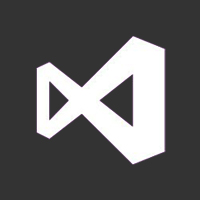


近期评论